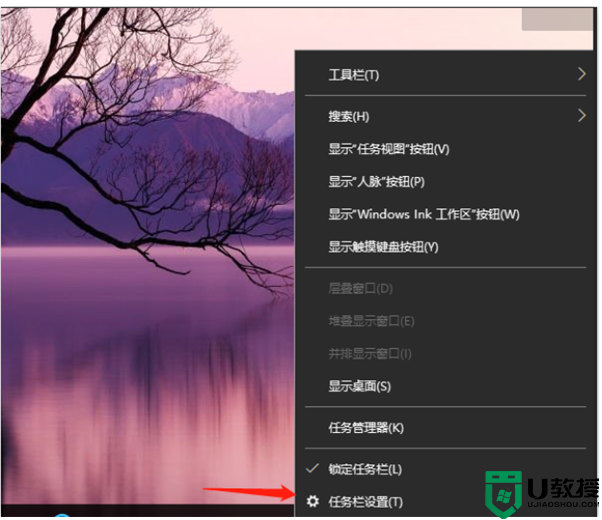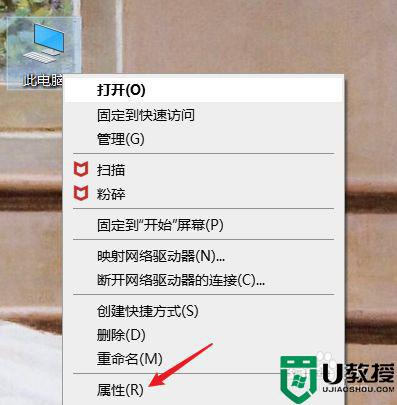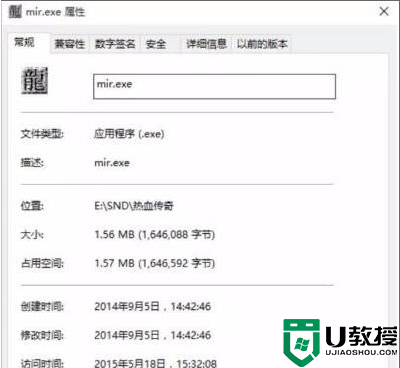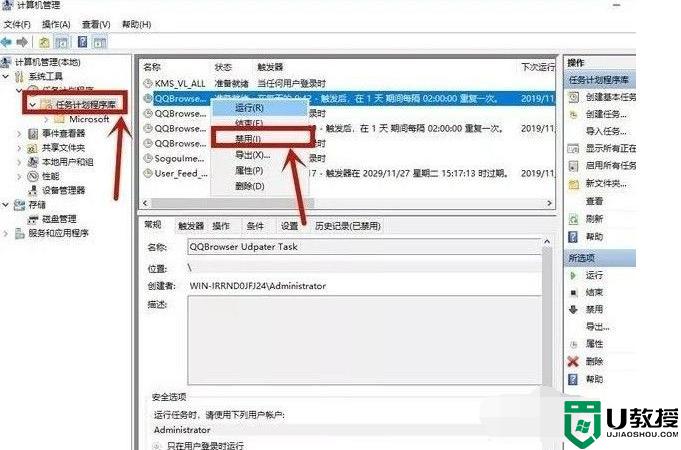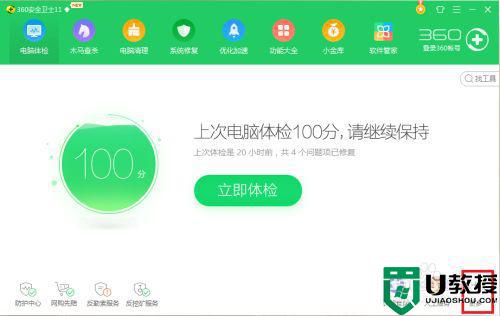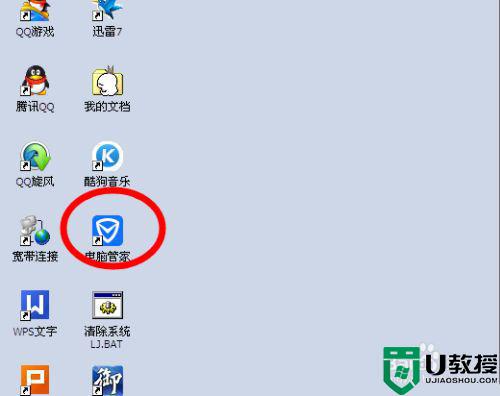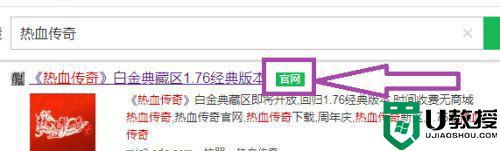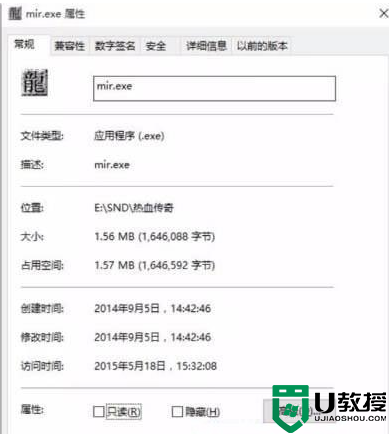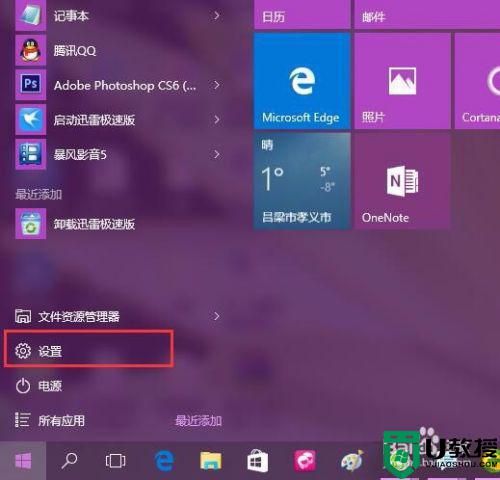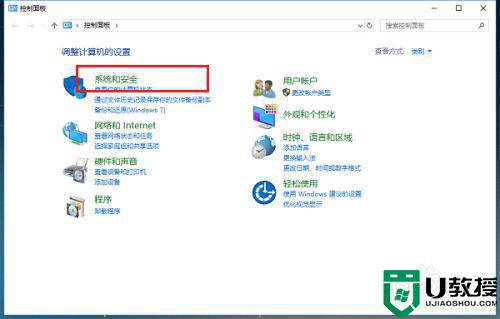Win10电脑一直弹出传奇游戏怎么办 win10电脑右下角老是弹出传奇游戏如何解决
时间:2022-05-12作者:huige
最近有不少win10系统用户使用电脑的时候,发现任务栏右下角一直弹出传奇游戏,关闭之后有时候还会继续弹出,这让用户们很是困扰,该怎么办呢,如果你也有这样的困扰,那就跟着小编来看看win10电脑右下角老是弹出传奇游戏的详细解决方法。
推荐:windows10纯净版下载
具体解决方法如下:
1、按win+R键,打开运行,输入【inetcpl.cpl】,点击确定,如下图所示:
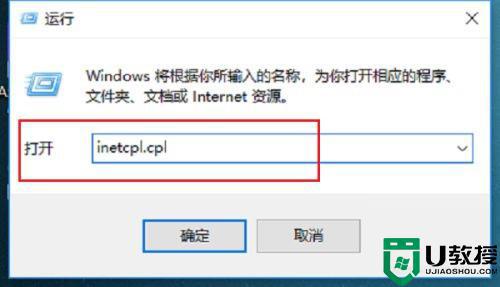
2、这样就快速打开了“Internet属性”,然后点击“隐私”。
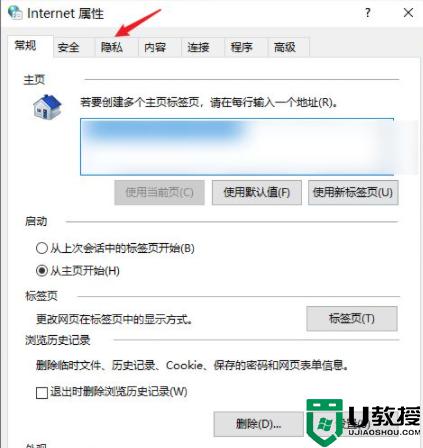
3、勾选“启动弹窗阻止程序”。
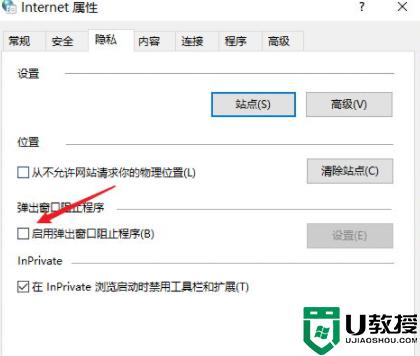
4、点击同一栏的“设置”。
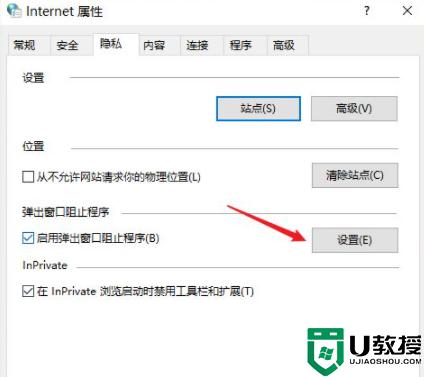
5、将阻止级别调整至“高”即可。
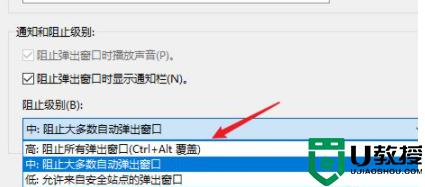
关于Win10电脑一直弹出传奇游戏的详细解决方法就为大家讲解到这里了,遇到一样情况的用户们按照上面的方法操作之后,就会发现不会再弹出来了。